Ez a cikk gépi fordítás segítségével készült el.
Pipedrive integráció: QuickBooks
A QuickBooks integrációs alkalmazással számlákat hozhat létre az üzlet részletező nézetéből, és zökkenőmentesen elküldheti őket a QuickBooks fiókjába anélkül, hogy adatokat kellene másolnia és beillesztenie a két eszköz között.
Az integráció frissített státuszokat is biztosíthat a Pipedrive-ból létrehozott számlákon, így pontosan tudni fogja, mikor fizették ki őket vagy mikor esedékesek, anélkül, hogy elhagyná a Pipedrive alkalmazást.
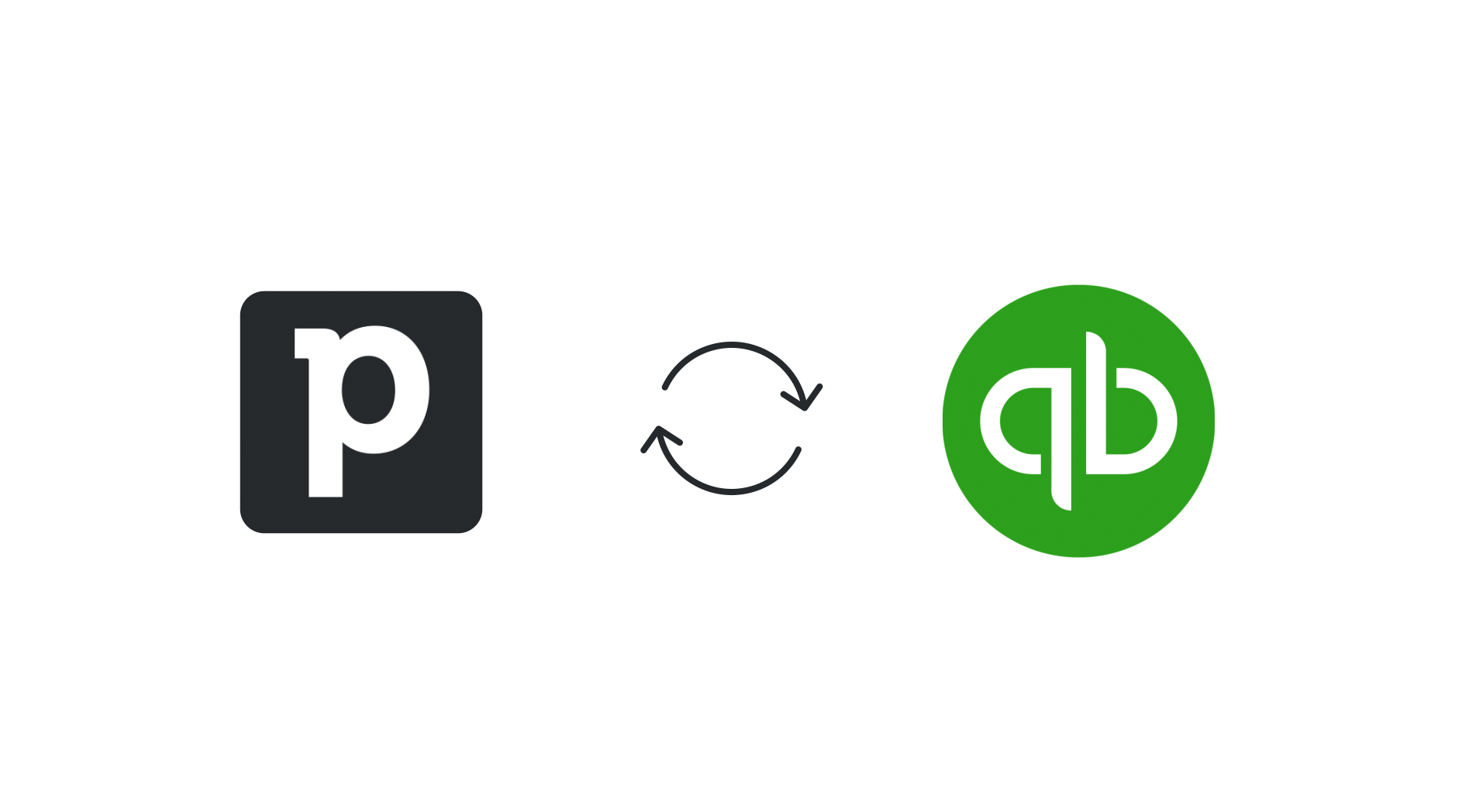
Az integráció engedélyezése
A QuickBooks fiók csatlakoztatásához nyissa meg a fiók menüt a jobb felső sarokban, lépjen a Eszközök és alkalmazások > Számlázás menüpontra, és kattintson a “Telepítés” gombra a QuickBooks mellett.
A Pipedrive Marketplace-re kerül, ahol befejezheti a telepítést és engedélyezheti a hozzáférést. Az alkalmazás eltávolítható az Eszközök és alkalmazások > Marketplace alkalmazások menüpont alatt.
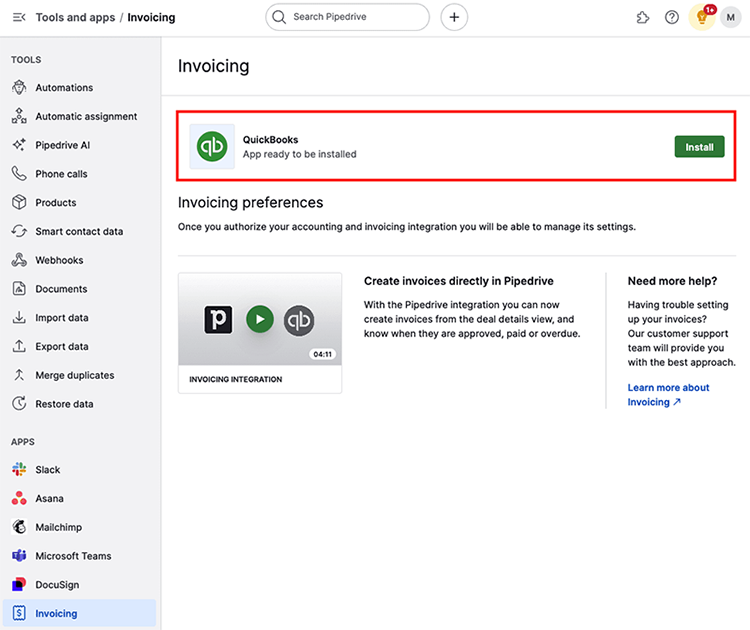
Miután megerősítették a bejelentkezési adatokat, visszatér a Pipedrive beállításokhoz, hogy konfigurálja a QuickBooks preferenciákat.

A következő mezők automatikusan kitöltődnek a QuickBooks-ba, amikor egy számla készül a Pipedrive-ban:
- Kapcsolattartó – Ez a mező tisztázza a számla címzettjét. Mivel a számlákat általában a vállalat könyvelési osztálya fizeti, javasoljuk, hogy használja a Pipedrive Szervezet – Név mezőjét. Más szervezetek, kapcsolattartók és üzletek mezőiből is választhat.
- Cím – Ez a mező a számla címzettjének fizikai címére vonatkozik. Mivel a számlákat általában a vállalat könyvelési osztálya fizeti, javasoljuk, hogy használja a Pipedrive Szervezet – Cím mezőjét. Más szervezetek, kapcsolattartók és üzletek mezőiből is választhat.
- Email – Ez a mező a számla címzettjének email címe. Mivel a Pipedrive email mezője személytípusú mező, javasoljuk, hogy használja a Pipedrive Személy – Email mezőjét. Más szervezetek, kapcsolattartók és üzletek mezőiből is választhat.
- Vevő adószám – Nem minden számlához szükséges ez az információ, de ha létrehozott egy egyedi mezőt a Pipedrive-ban, hogy tárolja a vevő adószámát, javasoljuk, hogy alkalmazza ezt a mezőt itt.
- Esedékességi dátum – Beállíthatja a kifizetés esedékességi dátumát. Például, ha az esedékességi dátumot a kibocsátási dátum után hét nappal állítja be, a március 13-án készült számlának március 20-i esedékességi dátuma lesz.
- Alapértelmezett adókulcs – Használja ezt a mezőt az új számlákon használt alapértelmezett adókulcs tisztázására. Szükség esetén felülírhatja az alapértelmezett adókulcsot számlánként.
- Alapértelmezett fiók – Kiválaszthatja az új számlákhoz használandó alapértelmezett bevételi fiókot. Szükség esetén felülírhatja az alapértelmezett fiókot számlánként.
Az felhasználói hozzáférés beállítás lehetővé teszi, hogy tisztázza, hogy Ön vagy minden felhasználó hozzáférhet, kiadhat és kezelhet számlákat a vállalata nevében.
Miután elégedett a választásaival, kattintson a “Mentés” gombra, hogy elmentse a QuickBooks integrációs preferenciáit a Pipedrive vállalati fiókjához.
Integráció használata
Az integrációs beállítások befejezése után navigáljon bármely üzlet részletes nézetéhez, hogy létrehozza első számláját. Kattintson a “Számla” fülre, és válassza a “+ Számla” lehetőséget a kezdéshez.

Bár a legtöbb információ automatikusan kitöltésre kerül a korábban a beállításokban kiválasztott mezők és a konkrét üzlethez kapcsolódó értékek alapján, győződjön meg arról, hogy minden hiányzó részletet tartalmaz.
Látni fog egy számla létrehozása ablakot, amely három részre oszlik:
Vevői adatok
Ez a szakasz a számla címzettjével kapcsolatos információkat tükrözi, például a számlázott entitás nevét, a címet, e-mailt és a adóazonosítót.
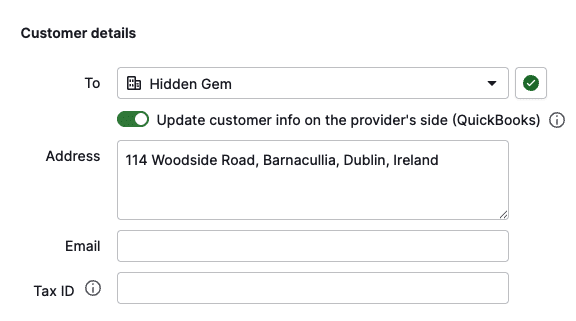
Kezdje a felülvizsgálatot a vevői adatok szakaszban. Ha figyelmeztető ikon jelenik meg a “Címzett” mezőnél, az azt jelzi, hogy a kapcsolat nincs összekapcsolva a QuickBooks-szal.

A számla sikeres létrehozásához kattintson a figyelmeztető ikonra, és hozzon létre egy új kapcsolatot, vagy kapcsolja össze a számlát egy meglévő vevővel a QuickBooks fiókjában. Bármelyik esetben kattintson a “Megerősítés” gombra a kapcsolódás befejezéséhez.
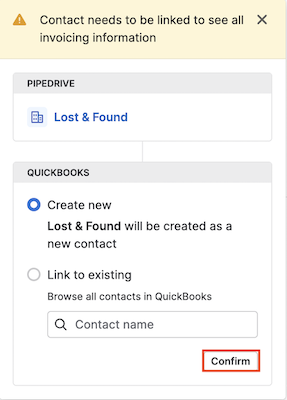
Azt is észre fogja venni, hogy frissítheti a vevői információkat a szolgáltató oldalán. Ha engedélyezve van, a számla címzettjének címe, e-mailje és adóazonosítója be fog kerülni a QuickBooks-ba.
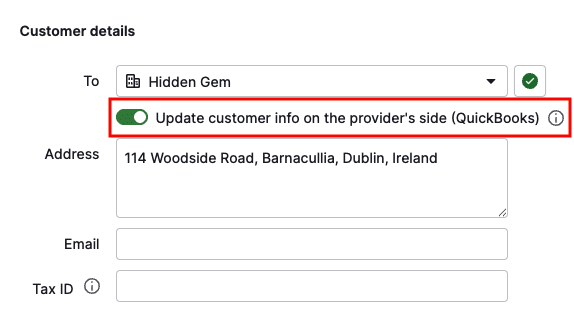
Számla részletei
Ez a szakasz a számlázással kapcsolatos specifikus részleteket tartalmaz, mint például adó, kiállítási és esedékességi dátumok, valuta és számlaszám.
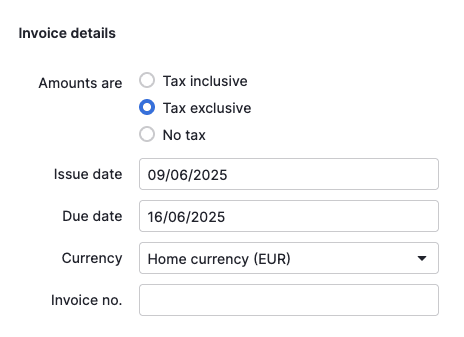
A számla részletei szakaszban minden mezőt módosíthat, hogy megfeleljen a cég igényeinek. Vegye figyelembe, hogy a valuta kitöltése kötelező, mivel ez egy kötelező mező a QuickBooks-ban.
Számla tételek
Ez a szakasz felsorolja a termékeket vagy szolgáltatásokat, amelyek a számláján szereplő díjakat alkotják.

Míg az üzlethez kapcsolódó termékek automatikusan megjelennek a számla tételek szakaszban, további tételeket is hozzáadhat a listájához. Tudjon meg többet arról, hogyan adhat hozzá termékeket az üzleteihez ebben a cikkben.
Miután megadta az összes részletet, kattintson a “Számla létrehozása” gombra, hogy ezt elküldje a QuickBooks fiókjába.
Számlák megtekintése
Az új számlád a számlák fül alatt fog megjelenni a történet szakaszban a megállapodás részleteinek nézetében. A Pipedrive-ban a számlák a következő jelzőket tükrözik állapotuk alapján:
- Nyitott
- Kifizetett
- Érvénytelenített
- Lejárt
- Részben kifizetett
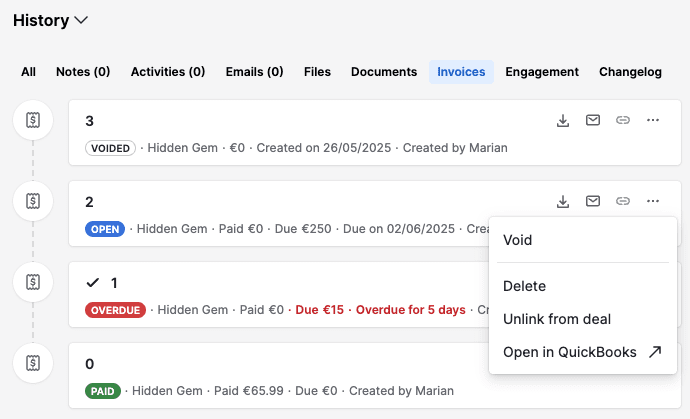
Három ikon a számla jobb felső sarkában lehetővé teszi a következőket:
- PDF letöltése – Töltsd le a számlád PDF verzióját, hogy közvetlenül elküldhesd az ügyfeleidnek
- Küldés e-mailben – Küldj bármilyen kifizetett vagy esedékes számlát közvetlenül az ügyfelednek. A számlák a QuickBooks-ból lesznek elküldve.
- Link másolása – Generálhatsz egy nyilvános linket a számla megosztásához. Ez az opció csak akkor érhető el, ha a QuickBooks fiókodban engedélyezve van az online fizetés, és a számla tartalmaz egy e-mail címet.
Kattints a “...” ikonra a további lehetőségekhez:
- Érvénytelenítés – Érvényteleníts bármilyen kifizetetlen vagy kifizetett számlát. Az érvénytelenített számlákat nem lehet visszaállítani.
- Törlés – Törli a számlát a Pipedrive-ból és a QuickBooks-ból is
- Kapcsolat megszüntetése a megállapodástól – Távolítsd el a számlát a megállapodásból
- Megnyitás a QuickBooks-ban – Ezen opcióra kattintva a QuickBooks fiókodba jutsz, ahol szerkesztheted a számládat, elküldheted és elfogadhatod a kifizetést
Részletes nézet oldalsáv
A számlatörténeted az üzlet részleteinek nézetében az oldalsávban lesz látható. Itt frissítheted az új frissítések megjelenítéséhez a QuickBooks-ból, vagy kattints a “...” ikonra a beállításokhoz vagy a kapcsolat megszüntetéséhez.
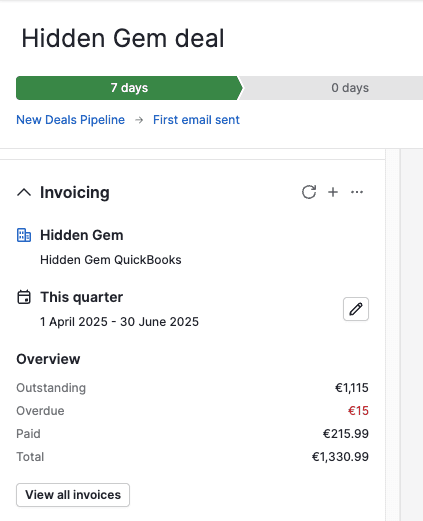
Kattints a “Minden számla megtekintése” lehetőségre, hogy további részleteket láthass az összes összekapcsolt számláról, amelyeket egy testreszabható időkeret szerint szűrhetsz.
Megtekintheted az összes számlát, amely a kapcsolt kapcsolattal van összekapcsolva, és kezelheted a számlák összekapcsolását és megszüntetését az általad jelenleg megtekintett üzlethez.
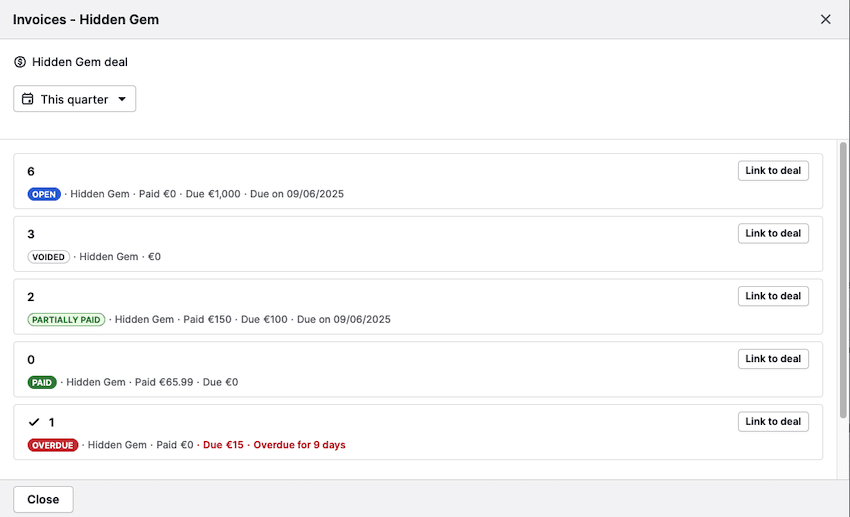
Hasznos volt ez a cikk?
Igen
Nem